
Коррекция белых пропусков
Если участок с интенсивными цветами, такими же как на полутоновом участке, печатается непосредственно после полутонового участка, между изображениями может появиться белый зазор. Этот режим можно использовать для удаления белого зазора между такими двумя участками.
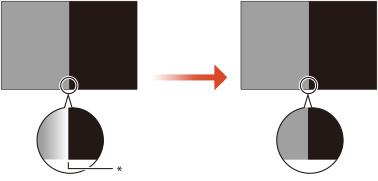
* Белый зазор
 |
Изменять настройки могут только администраторы. Подробные сведения по поводу изменения настроек можно получить у представителя продавца или сервисной службы. |
1
Нажмите  (Параметры/Регистрация)
(Параметры/Регистрация)  <Настр./Технич. обслуживание>
<Настр./Технич. обслуживание>  <Настр. качества изображения>
<Настр. качества изображения>  <Коррекция белых пропусков>
<Коррекция белых пропусков>
 (Параметры/Регистрация)
(Параметры/Регистрация)  <Настр./Технич. обслуживание>
<Настр./Технич. обслуживание>  <Настр. качества изображения>
<Настр. качества изображения>  <Коррекция белых пропусков>
<Коррекция белых пропусков>2
С помощью кнопки <-> или <+> задайте параметру значение 1 или 2 →  нажмите кнопку <OK>.
нажмите кнопку <OK>.
 нажмите кнопку <OK>.
нажмите кнопку <OK>.Ниже приведены сведения по каждой позиции.
1 и 2: выберите для удаления белого зазора. Если в качестве значения параметра выбрать "1", белый зазор удаляется более эффективно, чем при выборе "2". Однако края изображения могут выглядеть неровными, а плотность изображения уменьшается.
3+: Это настройка по умолчанию. Выберите эту настройку, если требуется оставить исходное изображение без изменений.
4+: обычно не выбирается. Если вы выбрали это значение параметра, обратитесь к своему дилеру или представителю сервисной службы.

В случае выбора значения параметра "1" или "2" края изображения могут выглядеть неровными, а изображение может иметь меньшую плотность или узор в виде полос. В случае таких результатов печати можно попытаться устранить белый зазор, указав параметры размытия (см. раздел Параметры размытия), вместо того чтобы указывать коррекцию белых зазоров. Для получения дополнительных сведений обратитесь к своему дилеру или представителю сервисной службы.
3
Выполните автоматическую настройку градации.
Дополнительные сведения об автоматической настройке градации см. в разделе Настройка градации
 |
После изменения параметров, сначала обязательно выполните автоматическую настройку градации, а затем выполните настройку цветобаланса, поскольку цветобаланс может стать неустойчивым. |